PicGo 结合 Lsky Pro 实现markdown图片自动上传
安装 PicGo
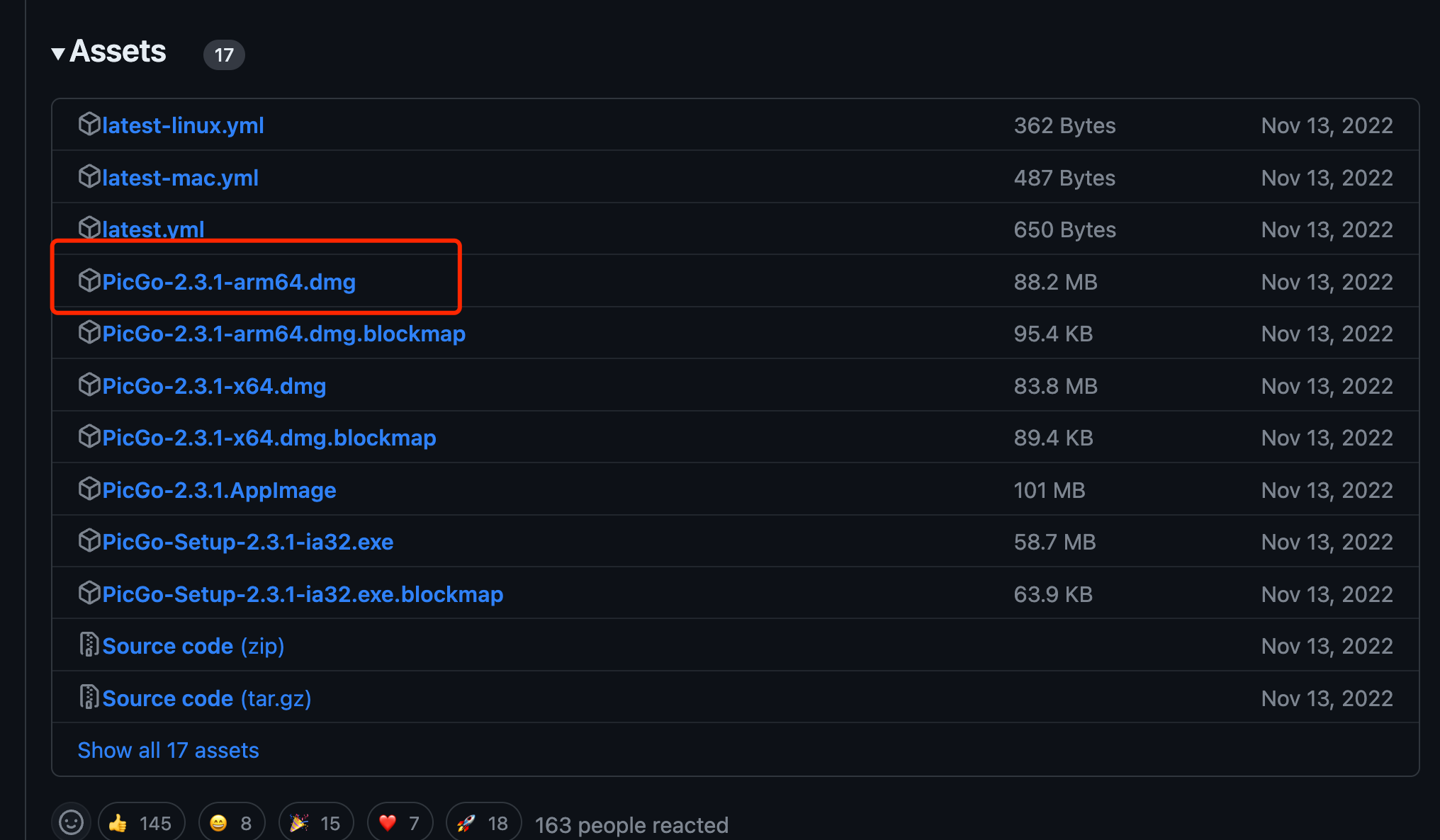
找到Assets然后下载自己系统的安装包安装即可。
安装插件
打开 PicGo 软件主窗口,进入插件中心安装搜索 web-uploader-custom-url-prefix,安装该插件。
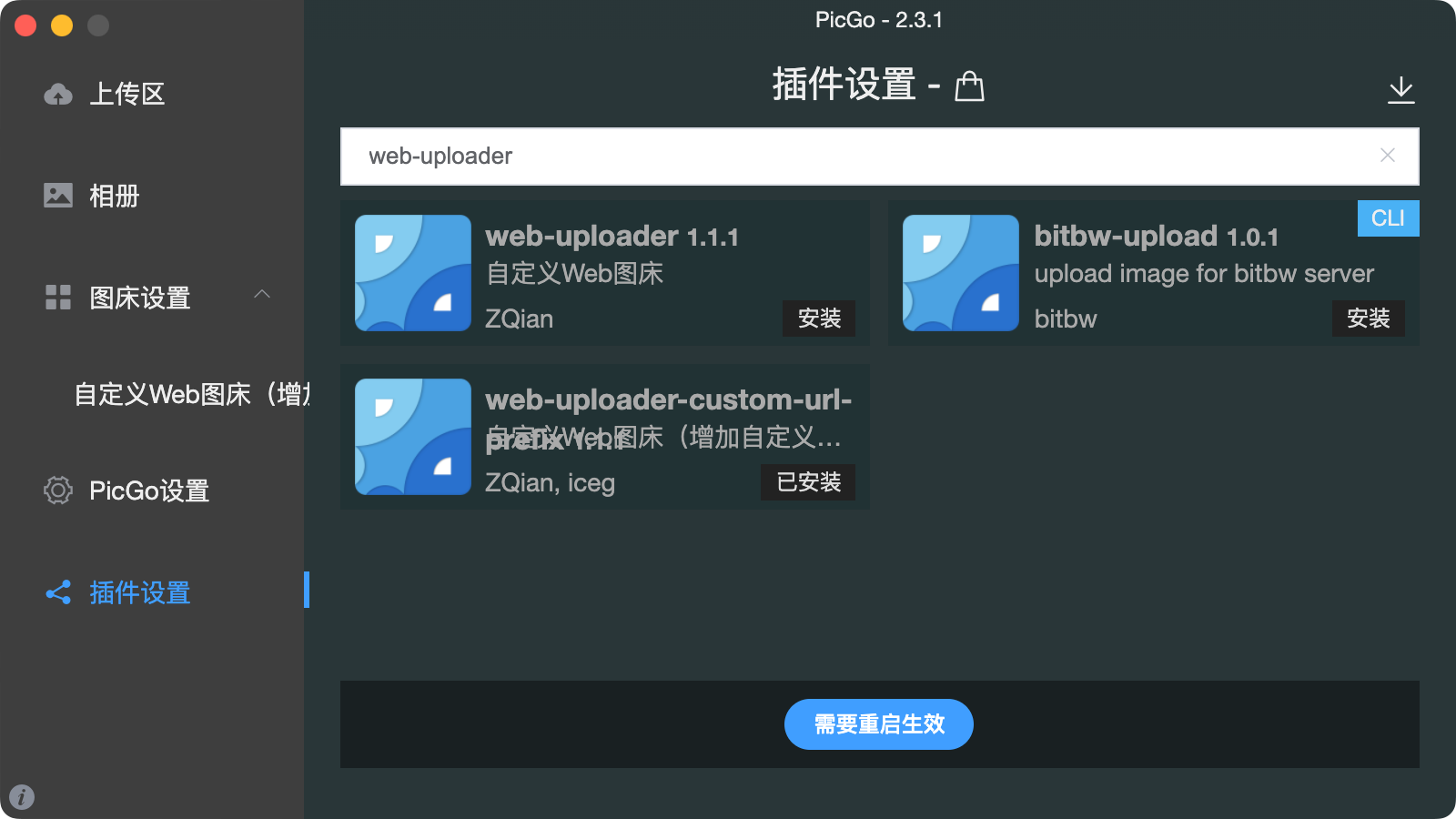
设置插件
在图床设置中找到刚刚下载的插件,进行设置。
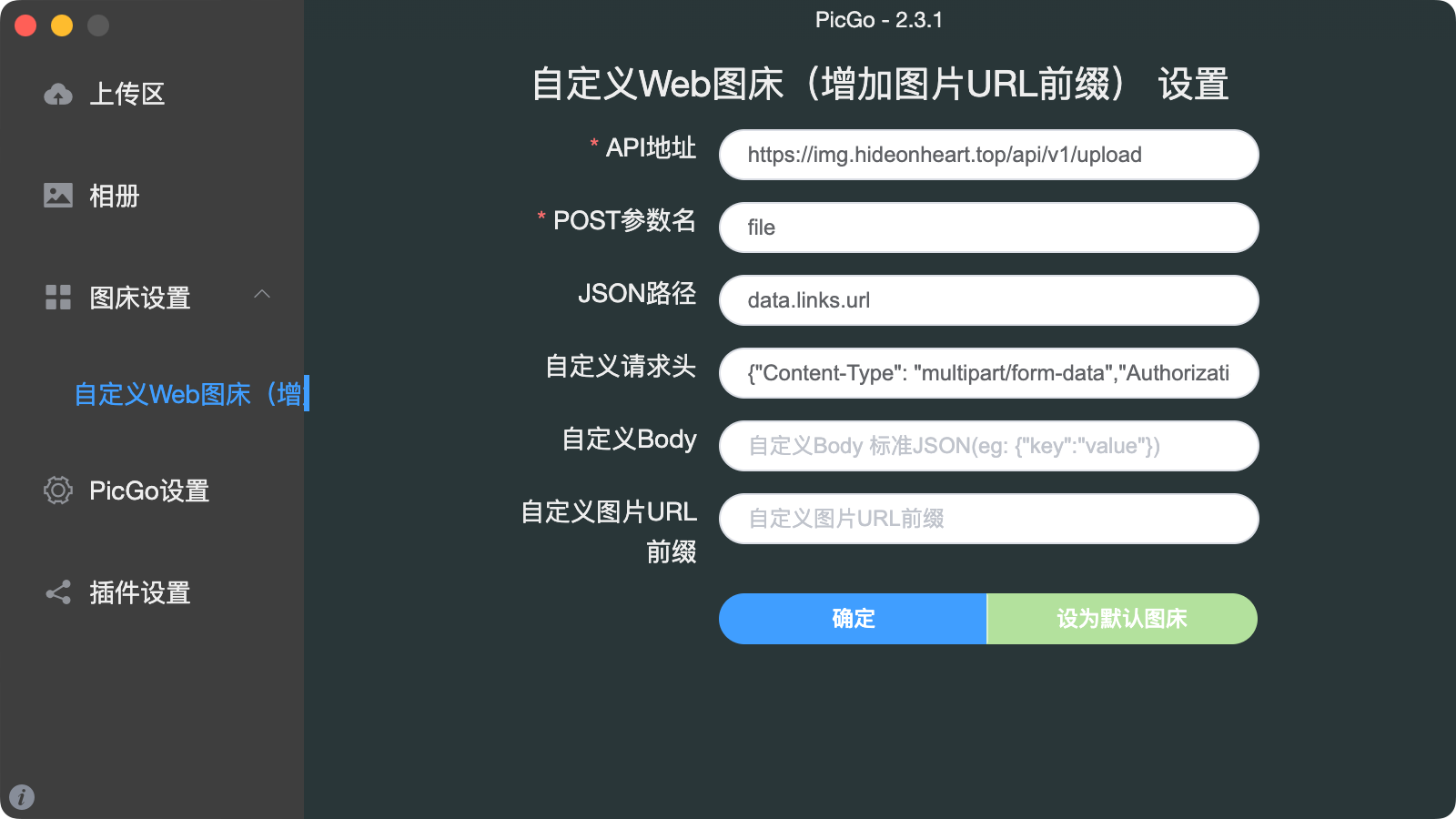
然后api地址填入Lsky Pro的地址
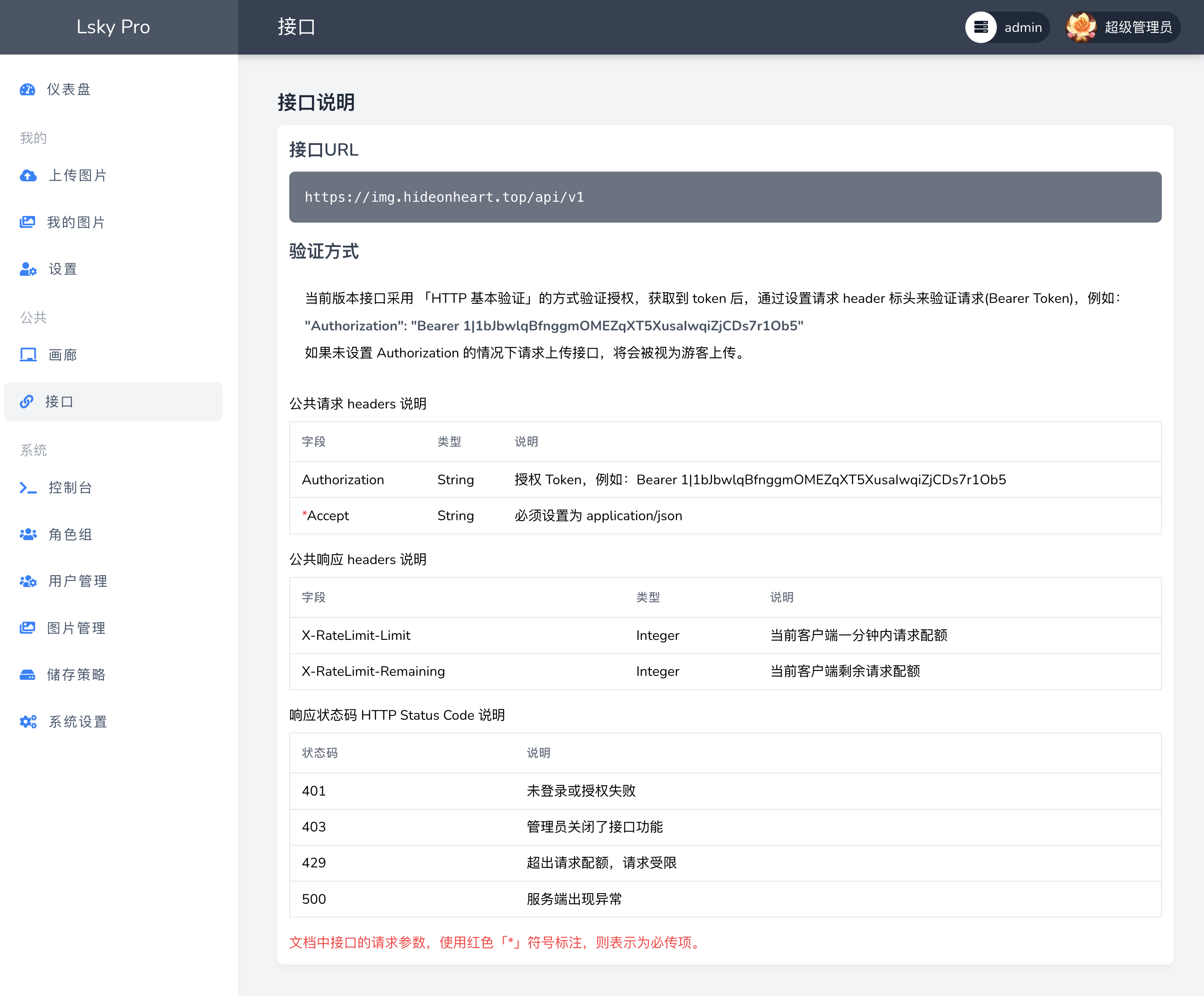
其中 Api地址组成是 接口URL + upload,接口url如上图。所以上传的api地址是
https://img.hideonheart.top/api/v1/upload
这里每个api接口都需要 Authorization 授权。
获取Token
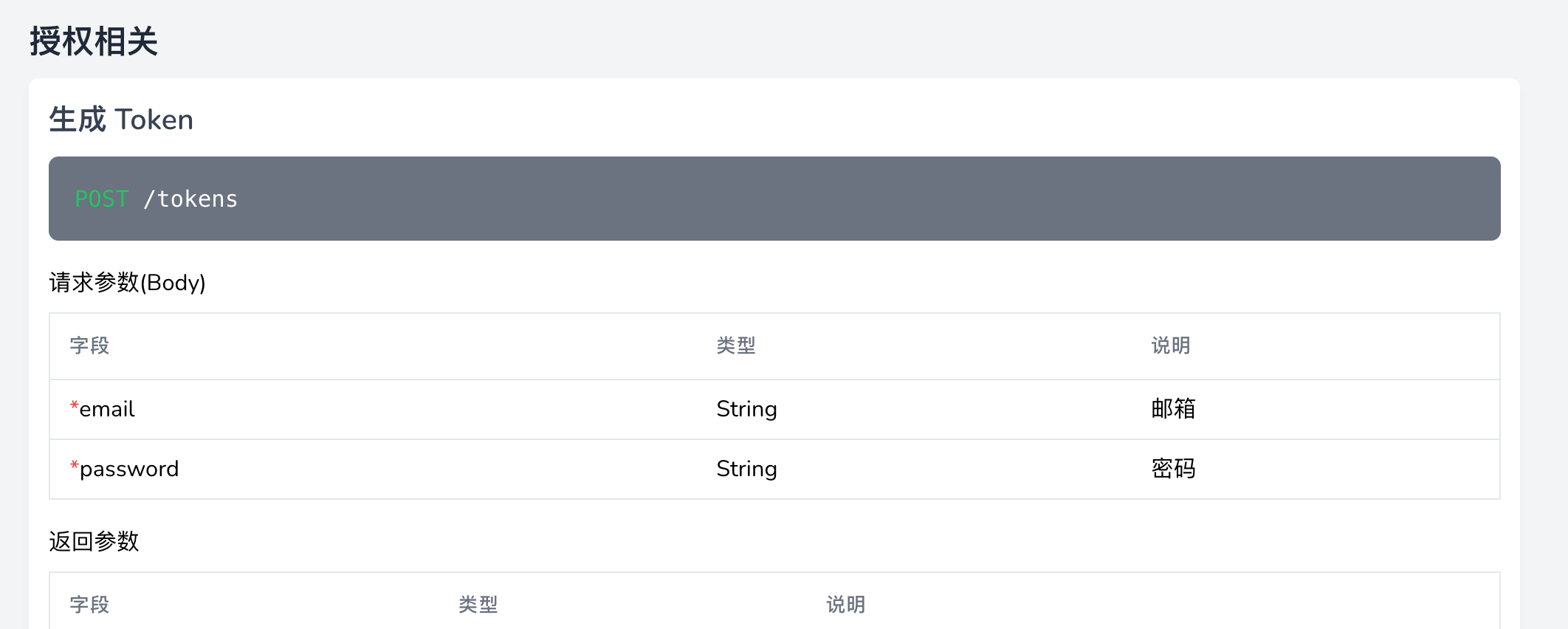
使用 Apifox或者其他软件获取token,请求地址是https://img.hideonheart.top/api/v1/tokens,body填入自己的email和password
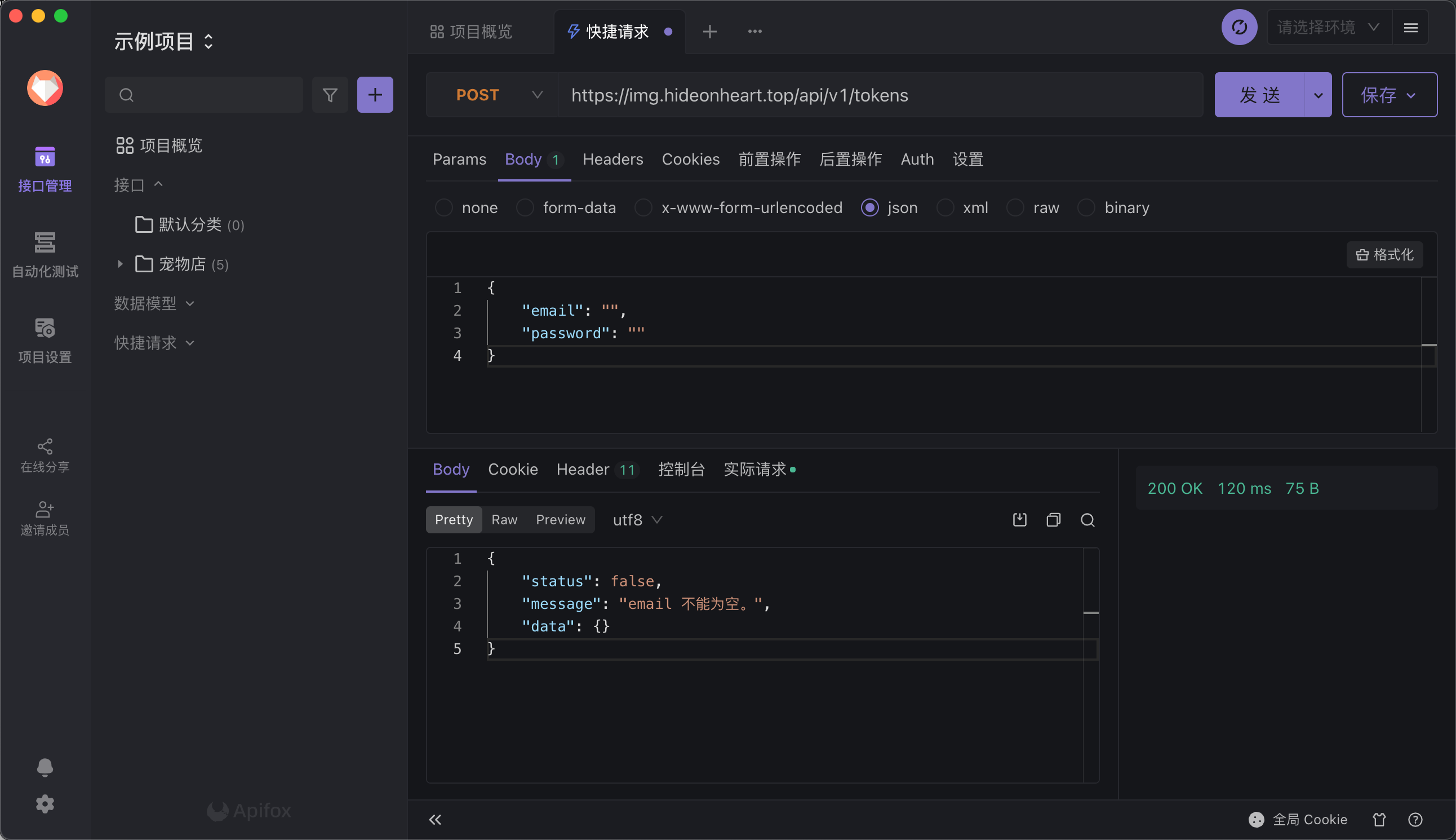
返回的data就可以获取到token
upload 接口参数
查看接口相关设置:
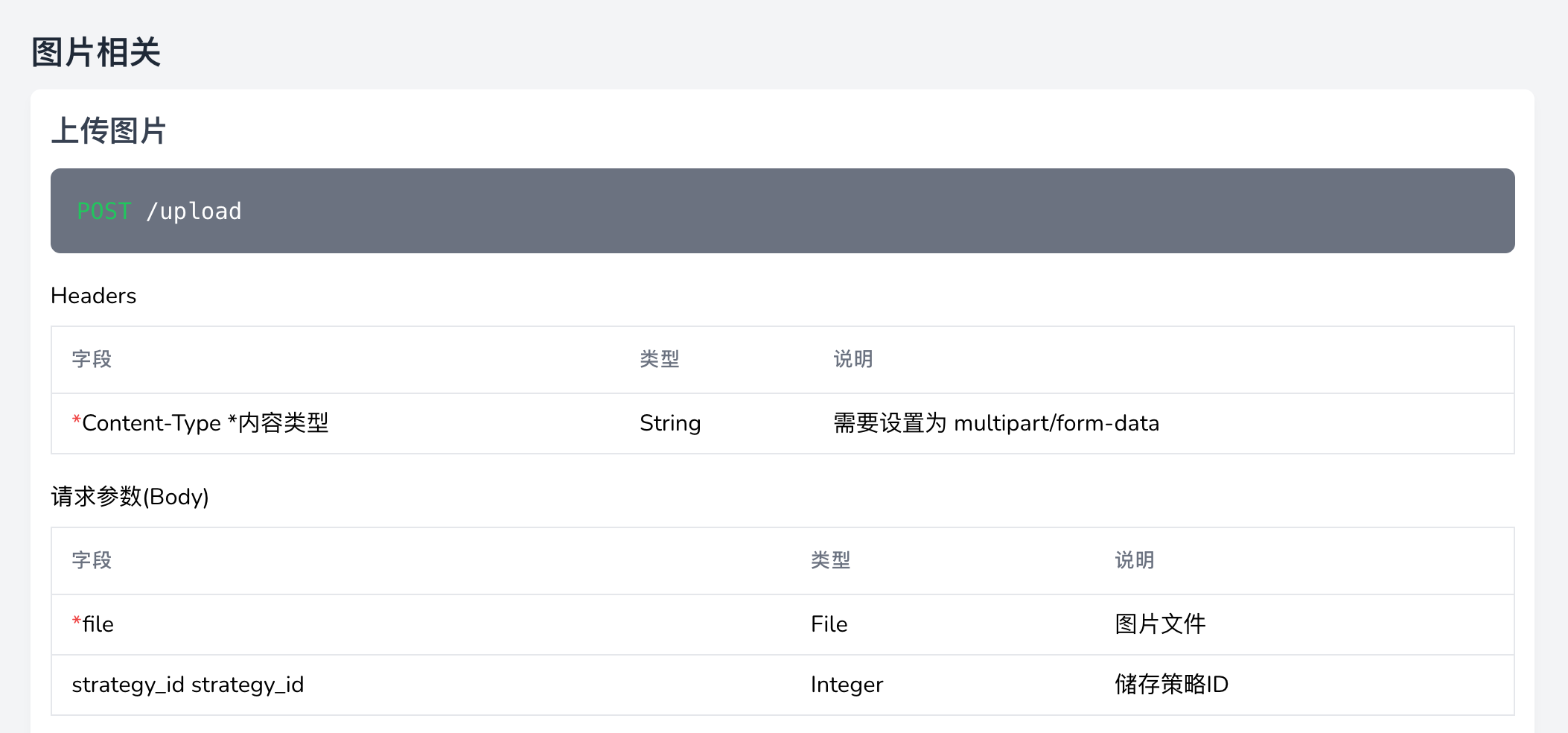
结合以上说明在PicGo中的自定义请求头如下。Authorization 是上一步获取到的token前面加Bearer 。
{
“Content-Type”: “multipart/form-data”,
“Authorization”: “Bearer xxxxxxxxx”,
“Accept”: “application/json”
}
POST参数名填写 file。
获取Url
在upload接口返回说明中可以看到:
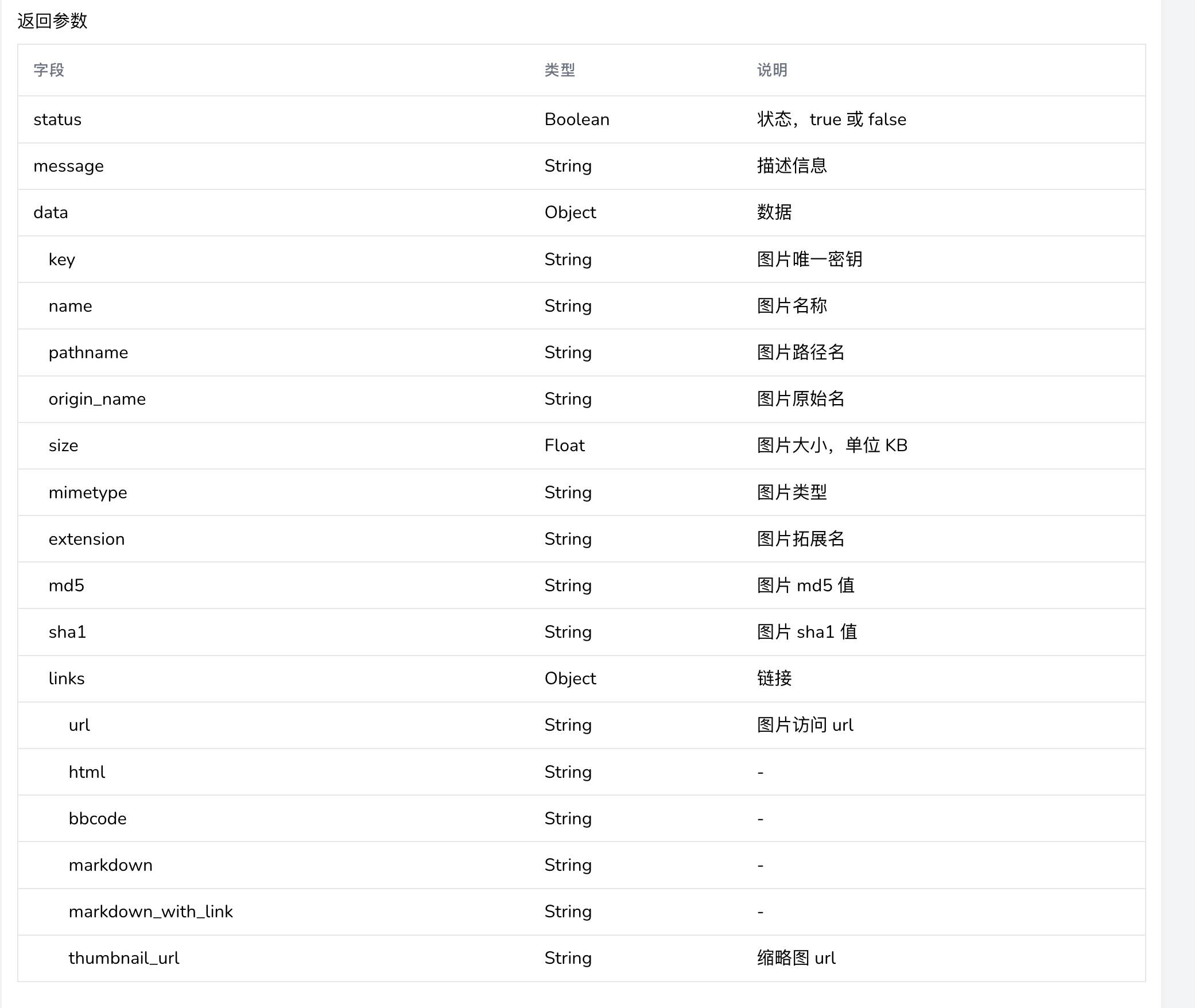
返回的链接都在data.links中,实际请求结果如下:
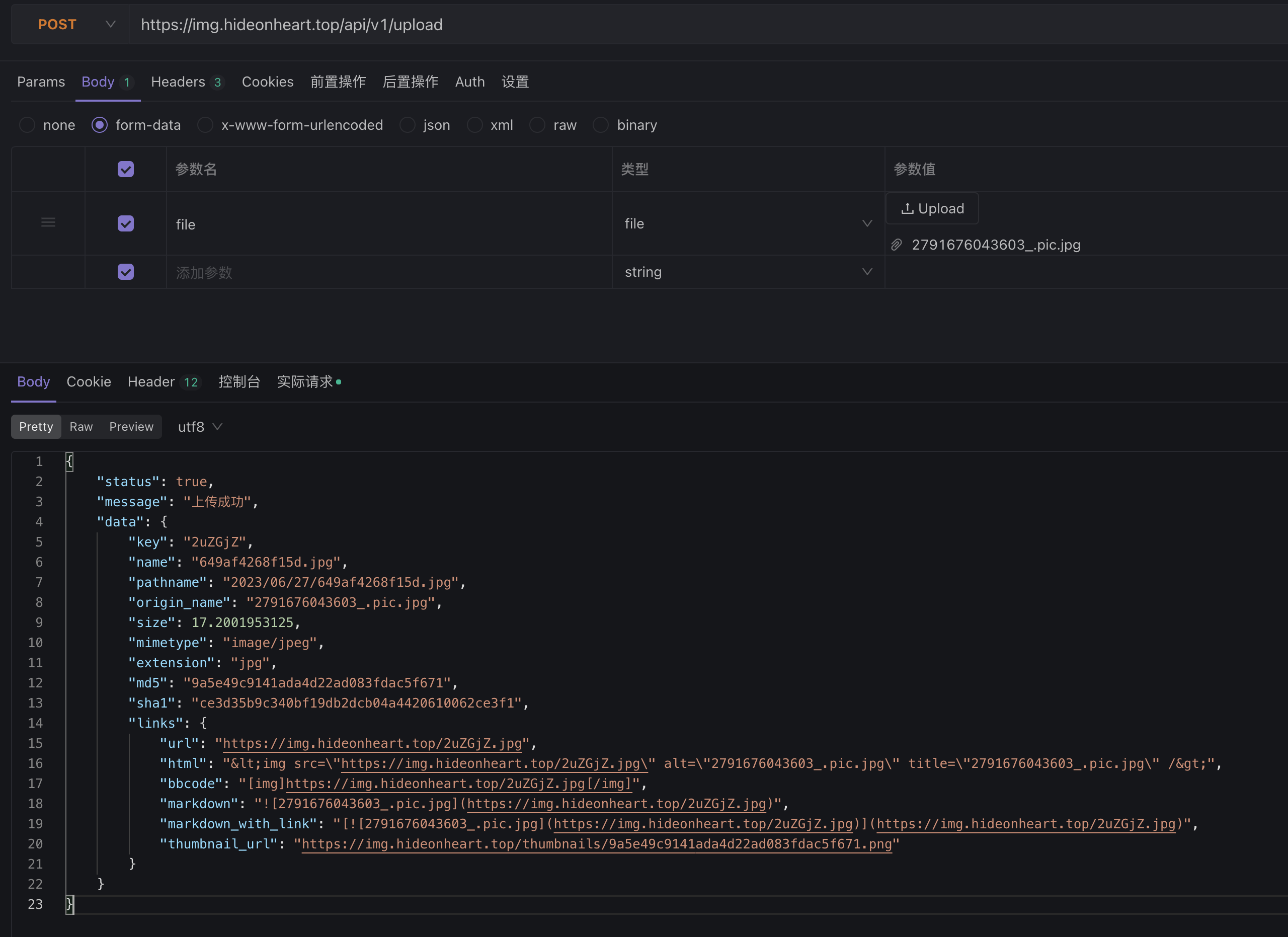
在PicGo中的JSON路径填写data.links.url,这样PicGo的图片上传功能就设置好了。
设置Typora
打开Typora的设置,进入图片设置,上传服务选择PicGo即可。然后在typora插入图片的时候会有上传图片的提示。



评论区